Tường lửa của Windows đang ngăn hoặc chặn các kết nối với máy tính của bạn
Tường lửa của Windows(Windows Firewall) không chỉ được thiết kế để bảo vệ PC và máy tính xách tay của bạn khỏi phần mềm độc hại và các mối đe dọa bảo mật khác mà còn để chặn bất kỳ chương trình nào truy cập Internet . Bạn có thể chặn cả lưu lượng truy cập vào hoặc lưu lượng đi cho bất kỳ chương trình nào. Tuy nhiên, điều này đôi khi có thể dẫn đến việc không truy cập được Internet . Bây giờ nếu bạn tình cờ chạy Windows Firewall Troubleshooter hoặc Windows Network Diagnostic Troubleshooter , và nó xuất hiện một thông báo - Tường lửa của Windows đang ngăn kết nối với máy tính của bạn, Quy tắc tường lửa của Windows HSS Quy tắc rò rỉ DNS có thể đang chặn kết nối của bạn(Windows Firewall is preventing connections to your computer, The Windows Firewall rule HSS DNS Leak Rule may be blocking your connection) , thì bài đăng này có thể giúp bạn.
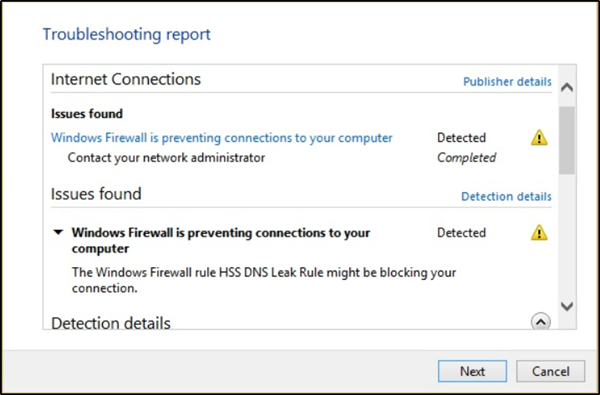
Tường lửa của Windows(Windows Firewall) đang ngăn kết nối với máy tính của bạn
Khi chạy Trình gỡ rối tường lửa của Windows(Windows Firewall Troubleshooter) hoặc Trình gỡ rối chẩn đoán mạng Windows(Windows Network Diagnostic Troubleshooter) , nếu bạn thấy thông báo này - Tường lửa của Windows đang ngăn kết nối với máy tính của bạn, Quy tắc tường lửa của Windows Quy tắc rò rỉ DNS HSS có thể đang chặn kết nối của bạn(Windows Firewall is preventing connections to your computer, The Windows Firewall rule HSS DNS Leak Rule may be blocking your connection) , sau đó hãy thử các đề xuất sau:
- Cho phép một ứng dụng hoặc tính năng thông qua Tường lửa của Windows(Allow an app or feature through Windows Firewall)
- Bỏ chọn(Uncheck HSS DNS) quy tắc rò rỉ DNS HSS ở cả riêng tư và công khai
1 ] Cho phép(] Allow) một ứng dụng hoặc tính năng thông qua Tường lửa của Windows(Windows Firewall)
Mở Trung tâm Bảo mật của Bộ bảo vệ Windows . Chọn Tường lửa(Select Firewall) và Bảo vệ Mạng(Network Protection) .

Bây giờ hãy nhấp vào “ Cho phép ứng dụng thông qua tường lửa(Allow an app through firewall) ”.
Nhấp vào nút " Thay đổi cài đặt(Change Settings) ". Đảm bảo bạn có đặc quyền quản trị

Từ menu, chọn ứng dụng bạn muốn cho phép thông qua Tường lửa(Firewall) . Bạn cũng có thể thêm ứng dụng theo cách thủ công bằng cách sử dụng tùy chọn “ Thêm ứng dụng(Add an App) ”.
Bây giờ, hãy chọn loại mạng mà ứng dụng có thể truy cập.
- Mạng(Network) riêng sẽ cho phép ứng dụng kết nối Internet chỉ ở nhà hoặc cơ quan
- Mạng công cộng(Public Network) sẽ cho phép ứng dụng kết nối với internet từ mọi nơi, bao gồm cả các điểm phát WiFi công cộng(Public WiFi) .
2] Bỏ chọn(Uncheck HSS DNS) quy tắc rò rỉ DNS HSS ở cả riêng tư và công khai
Trong cùng bảng Cho phép(Allow) các ứng dụng giao tiếp thông qua Tường lửa của Windows(Windows Firewall) , bạn thấy hình ảnh của ai ở trên, hãy nhấp vào nút Thay đổi(Change) cài đặt.
Cuộn xuống và bỏ chọn quy tắc rò rỉ DNS HSS(HSS DNS) ở cả riêng tư và công khai.
Khi hoàn tất, hãy nhấp vào OK.
Điều này sẽ giải quyết vấn đề của bạn.(This should resolve your issue.)
Related posts
Cách khôi phục hoặc đặt lại cài đặt Windows Firewall thành mặc định
Cách sử dụng Netsh Command để quản lý Windows Firewall
Cách Block hoặc mở Port trong Windows Firewall
Cách cho phép Pings (ICMP Echo yêu cầu) đến Windows Firewall
Windows Firewall không nhận ra Domain network trên Windows 10
Cách chỉnh sửa danh sách các ứng dụng được phép trong Windows Defender Firewall (và chặn các ứng dụng khác)
TinyWall phép bạn cứng và kiểm soát Windows 10 Firewall
Cách bật hoặc tắt Firewall bằng Windows 10
Firewall and Network Protection trong Windows 10 là gì và cách ẩn phần này
Đã đóng Port vs Stealth Port - Sự khác biệt thảo luận
Làm thế nào để Disable Windows 10 Firewall
Đánh giá Firewalla Gold - Bộ định tuyến tường lửa để bảo vệ ngôi nhà của bạn
Chặn các ứng dụng và trò chơi truy cập internet bằng Tường lửa của Bộ bảo vệ Windows
Tường lửa của Bộ bảo vệ Windows với Bảo mật Nâng cao: Nó là gì? Làm thế nào để mở nó? bạn có thể làm gì với nó?
Điều chỉnh cài đặt và quy tắc tường lửa của Windows 10
Bạn có cần tường lửa cho thiết bị Android không?
Làm thế nào để cấu hình & thiết lập các thiết lập Router Firewall
Sửa Windows Firewall không thể thay đổi một số cài đặt của bạn Lỗi 0x80070424
OneClickFireWall: Block hoặc cho phép Internet access qua Context Menu
Câu hỏi đơn giản: Tường lửa của Windows là gì và cách bật hoặc tắt nó?
